mac上的steam打不开,作为一款备受游戏爱好者喜欢的游戏平台,Steam在Mac上也备受欢迎。然而在使用Mac版Steam的过程中,很多用户都可能会遇到闪退的问题。这种情况很令人头疼,因为无法正常访问平台,玩家们就无法享受到Steam平台提供的丰富游戏资源。那么面对Mac上Steam闪退的问题,我们应该如何处理呢?下面就让我们一起来探讨一下。
Mac版Steam闪退怎么办?
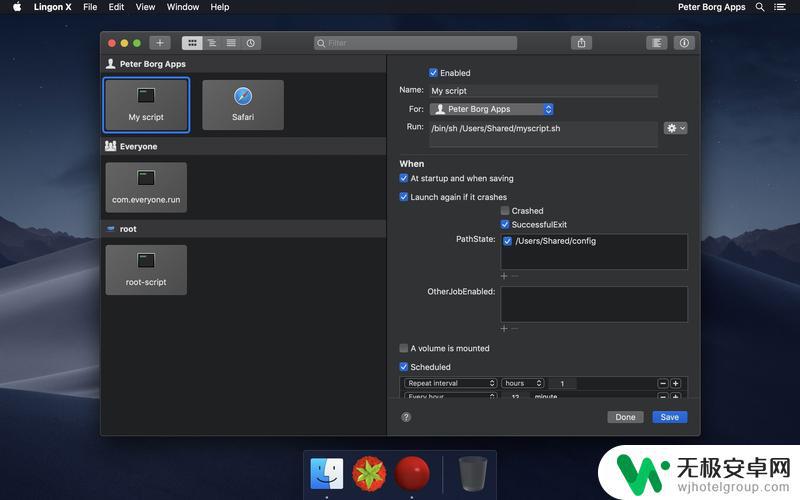
(按惯例,只翻译步骤)
首先,保证所有字体都被启用,可能对这个问题没用,但是是个好习惯
1.打开FontBook应用;
2.点开全部字体,按cmd+A全选;
3.顶栏文件>重置全部标准字体。
然后打开Finder
1.顶栏前往>前往文件夹
2.输入"~/Library/Application Support"
3.进入steam文件夹
4.进入steam.appbundle文件夹
5.双击Steam图标>Contents>MacOS>Package>tmp>legacycompat>
6.删除Steamclient64.dll和Steamclient.dll文件.
7.点两次返回回到package文件夹
8.将tmp重命名为tmp~
9.打开steam就成了
原文粘贴如下:
总的来说,Mac版Steam闪退的情况还是比较常见的。针对此类问题,我们可以通过重启电脑、检查网络连接、更新驱动程序等方法进行解决。如果以上方法都无法解决问题,建议及时联系Steam的客服团队,以得到更专业的帮助。希望大家能够顺利解决这一问题,畅享愉快的游戏体验。











